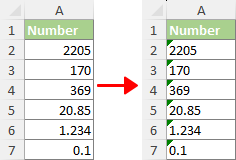Come cambiare/convertire numero in testo in Excel?
Lavorare con i numeri in Excel può a volte essere complicato, specialmente quando è richiesto un formato specifico. Convertire i numeri in testo è una necessità comune in vari scenari, e capire come farlo efficacemente può migliorare notevolmente la gestione dei dati. Ecco alcune ragioni chiave per cui potresti aver bisogno di convertire i numeri in testo in Excel: |
|
- "Gestione di Numeri Grandi": il limite di precisione di 15 cifre di Excel può causare problemi di arrotondamento per numeri lunghi come quelli delle carte di credito. La conversione in testo previene inesattezze per numeri superiori a 15 cifre.
- "Preservazione degli Zeri Iniziali": Excel rimuove gli zeri iniziali per impostazione predefinita. La conversione in testo è fondamentale per mantenere gli zeri nei codici prodotto, nei codici postali e in identificatori simili.
- "Prevenzione della Formattazione Automatica delle Date": Excel cambia automaticamente sequenze numeriche che assomigliano a date (ad esempio, "01-01") in date. È necessaria la conversione in testo per mantenere il formato originale.
- "Ricerche Parziali di Numeri": Per trovare sequenze specifiche all'interno di numeri (come trovare "10" in "101", "1110"), l'uso del formato testo è necessario poiché i formati numerici standard potrebbero non supportare tali ricerche.
- "Coerenza nell'Abbinamento dei Dati": Funzioni come VLOOKUP o MATCH richiedono formati di dati coerenti. La conversione in testo aiuta ad abbinare i dati accuratamente, specialmente quando si ha a che fare con formati che includono zeri iniziali.
Dati questi scenari, è chiaro che convertire i numeri in testo in Excel può essere cruciale per mantenere l'accuratezza dei dati, garantire ricerche efficaci e prevenire formattazioni automatiche indesiderate. Questa guida ti accompagnerà attraverso vari metodi per ottenere questa conversione, adattandosi a diverse esigenze e tipi di dati.
- Cambia numero in testo in Excel
- Usando il comando Formato Celle (Ideale per grandi set di dati; conversione semplice)
- Usando Kutools per Excel (Toolkit esteso; perfetto per la manipolazione multifunzionale dei dati)
- Usando la funzione TESTO (Migliore per la formattazione personalizzata; esigenze avanzate)
- Aggiungendo un apostrofo (Semplice per pochi numeri; correzione manuale rapida)
- Usando la procedura guidata Testo in Colonne (Utile per colonne singole; non per colonne multiple)
- Consiglio 1: Converti numeri memorizzati come testo in numeri
- Consiglio 2: Converti numeri in parole inglesi
Video: Cambia o converti numero in testo in Excel
Converti numero in testo con il comando Formato Celle
Il comando "Formato Celle" di Microsoft Excel è un metodo semplice per cambiare i formati numerici. È particolarmente utile quando devi convertire grandi intervalli di numeri in testo senza alterarne l'aspetto.
- Seleziona i numeri che desideri convertire in testo.
Consiglio: Puoi prima formattare celle vuote come testo prima di inserire i numeri. Questo assicura che i numeri inseriti successivamente siano trattati come testo, particolarmente utile per aggiungere zeri iniziali.
- Nella scheda Home, clicca la freccia verso il basso nel gruppo Numero e scegli "Testo".

Risultato
I numeri selezionati vengono convertiti immediatamente in testo.

(AD) Converti o scrivi numeri in parole con Kutools
Esplora la versatilità di Kutools per Excel con la sua funzione "Numeri in Parole Valuta", che converte facilmente numeri in espressioni valutarie dettagliate o semplici parole. Supportando un vasto array di fino a 40 lingue, la soluzione perfetta per le tue esigenze è a portata di clic.
- 🌟 Hai bisogno di trasformare "12.75" in "Dodici dollari e settantacinque centesimi" per chiarezza finanziaria?
- 🌟 Preferisci semplificare "12.75" in "Dodici punto sette cinque" per una comprensione diretta?
Kutools per Excel si adatta perfettamente alle tue esigenze! Scopri di persona la facilità che offre - con oltre 300 funzioni utili di Excel pronte all'uso. Provali tutti in una prova gratuita di 30 giorni senza restrizioni di funzionalità ora!
Cambia numeri in testo con Kutools per Excel
"Kutools per Excel" offre un toolkit avanzato per semplificare compiti di conversione complessi in Excel come mostrato nello screenshot qui sotto, inclusa la conversione da numero a testo. Se hai installato "Kutools", applica il suo strumento Converti tra Testo e Numero come segue:
- Seleziona uno o più intervalli con numeri che desideri cambiare in testo.
- Clicca "Kutools" > "Contenuto" > "Converti tra Testo e Numero".
 Consiglio: Se l'utilità non è visibile nell'elenco a discesa Contenuto, cerca nell'elenco a discesa Conversione.
Consiglio: Se l'utilità non è visibile nell'elenco a discesa Contenuto, cerca nell'elenco a discesa Conversione. - Nella finestra di dialogo Converti tra Testo e Numero, seleziona l'opzione "Numero in testo" e clicca "OK". Questo convertirà tutti i numeri in testo all'interno dell'intervallo originale, come illustrato di seguito.
 Consigli:
Consigli:- Puoi facilmente identificare se un numero è formattato come testo dal suo allineamento a sinistra nella cella, a differenza dei numeri standard che si allineano a destra.
- Inoltre, un piccolo triangolo che appare nell'angolo in alto a sinistra di ogni cella selezionata indica che queste celle ora contengono le versioni testuali dei numeri.
Nota: Per accedere alla funzione Converti tra Testo e Numero, insieme a una vasta gamma di oltre 300 strumenti innovativi come Converti Numeri in Parole, scarica Kutools per Excel ora! Offre una prova gratuita di 30 giorni, permettendoti di sperimentare le sue ampie capacità. Inizia a esplorare oggi!
Cambia numero in testo con la funzione TESTO
Mentre i metodi sopra menzionati sono semplici per conversioni di base da numero a testo, la funzione TESTO in Excel offre un livello superiore di personalizzazione e controllo. Questa funzione è particolarmente utile quando devi convertire numeri in testo con requisiti di formattazione specifici.
Ad esempio, se desideri visualizzare numeri in un formato valutario particolare, mantenere un certo numero di decimali o aderire ad altri formati numerici personalizzati, la funzione TESTO è la tua soluzione ideale. Ti consente di definire il formato esatto del testo di output, rendendo la funzione TESTO una scelta ideale per situazioni che richiedono precisione e formattazione personalizzata nella presentazione dei dati.
- Per convertire i numeri in testo con "almeno una cifra" e "nessun decimale", usa questa formula:
=TEXT(A2,"0") - Per convertire i numeri in testo con "almeno due cifre" e "esattamente 1 decimale", usa questa formula:
=TEXT(A7,"00.0") - Per convertire i numeri in testo mantenendo "il loro formato originale", usa questa formula:
=TEXT(A12,"General")Nota: Se utilizzi la formula sopra su un sistema con impostazioni linguistiche non inglesi e incontri un errore #VALORE, potrebbe essere necessario considerare l'uso della seguente formula alternativa:
=""&A12
- Puoi facilmente identificare se un numero è formattato come testo dal suo allineamento a sinistra nella cella, a differenza dei numeri standard che si allineano a destra.
- Supponiamo di avere un numero nella cella A2 che vuoi "formattare come valuta" e "aggiungere la parola "Dollari" dopo di esso" (ad esempio, convertire "1234" in "$1,234 Dollari"). Puoi usare la seguente formula:
=TEXT(A2,"$#,##0") & " Dollars" - Puoi anche personalizzare il "formato per il codice della previdenza sociale" (ad esempio, convertire "12345678" in "012-34-5678") usando questa formula:
=TEXT(A2,"000-00-0000") - Per convertire i risultati delle formule TESTO nei loro valori testuali effettivi, inizia selezionando le celle con questi risultati e premi "Ctrl" + "C" per copiare. Poi, fai clic destro sulle celle evidenziate e seleziona "Valori" nella sezione "Opzioni Incolla".

Cambia numero in testo aggiungendo un apostrofo
Aggiungere un apostrofo prima di un numero è un metodo rapido e manuale ideale per conversioni di singoli numeri in formato testo, particolarmente utile quando devi convertire solo 2 o 3 numeri in testo.
Per farlo, fai doppio clic su una cella e inserisci un apostrofo (') prima del numero nella cella.
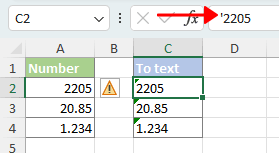
- Puoi facilmente identificare se un numero è formattato come testo dal suo allineamento a sinistra nella cella, a differenza dei numeri standard che si allineano a destra.
- Inoltre, un piccolo triangolo che appare nell'angolo in alto a sinistra di ogni cella selezionata indica che queste celle ora contengono le versioni testuali dei numeri.
Converti numeri in testo usando la procedura guidata Testo in Colonne
Testo in Colonne, uno strumento versatile in Excel per la manipolazione dei dati, può convertire efficientemente una colonna di numeri in testo. È una scelta ideale per gestire conversioni da numero a testo all'interno di una singola colonna.
Nota: Questo metodo potrebbe essere meno efficace per dati distribuiti su più colonne poiché il comando Testo in Colonne è progettato per operare su una colonna alla volta.
- Seleziona i numeri che desideri convertire in testo.
- Nella scheda "Dati", nel gruppo "Strumenti Dati", scegli "Testo in Colonne".

- Nella finestra pop-up "Converti Testo in Colonne", salta i "passaggi 1" e "2" cliccando sul pulsante "Avanti". Al terzo passaggio della procedura guidata, seleziona il pulsante radio "Testo" e clicca "Fine" per cambiare i numeri nella colonna in testo.
 Consigli:
Consigli:- Puoi facilmente identificare se un numero è formattato come testo dal suo allineamento a sinistra nella cella, a differenza dei numeri standard che si allineano a destra.
- Inoltre, un piccolo triangolo che appare nell'angolo in alto a sinistra di ogni cella selezionata indica che queste celle ora contengono le versioni testuali dei numeri.
Consiglio 1: Converti numeri memorizzati come testo in numeri
Per convertire questi numeri formattati come testo nuovamente in formato numerico standard, in modo che Excel possa riconoscerli e trattarli come numeri reali per qualsiasi scopo computazionale, consulta questa guida: Come convertire in massa numeri memorizzati come testo in numeri in Excel?
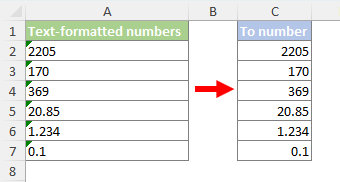
Consiglio 2: Converti numeri in parole inglesi
Per convertire numeri nelle loro equivalenti parole inglesi o parole valutarie inglesi come mostrato nello screenshot seguente, consulta questa guida: Come convertire rapidamente numeri in parole inglesi in Excel?

Quanto sopra è tutto il contenuto relativo al cambio di numeri in testo in Excel. Spero che tu trovi la guida utile. Se stai cercando di esplorare ulteriori suggerimenti e trucchi di Excel, fai clic qui per accedere alla nostra vasta collezione di migliaia di guide.
Articoli correlati
Gli strumenti per la produttività di Office migliori
Kutools per Excel - Ti aiuta a distinguerti dalla massa
Kutools per Excel vanta oltre 300 funzionalità, garantendo che ciò di cui hai bisogno sia a portata di clic...
Office Tab - Abilita la lettura e la modifica a schede in Microsoft Office (incluso Excel)
- Un secondo per passare tra decine di documenti aperti!
- Riduce centinaia di clic del mouse ogni giorno, dì addio alla mano del mouse.
- Aumenta la tua produttività del 50% quando visualizzi e modifichi più documenti.
- Porta Schede Efficienti a Office (incluso Excel), proprio come Chrome, Edge e Firefox.
Indice
- Converti numero in testo
- Video
- Usando il comando Formato Celle
- Usando Kutools per Excel
- Usando la funzione TESTO
- Aggiungendo un apostrofo
- Usando la procedura guidata Testo in Colonne
- Consiglio 1: Converti numeri memorizzati come testo in numeri
- Consiglio 2: Converti numeri in parole inglesi
- Articoli correlati
- I migliori strumenti di produttività per Office
- Commenti